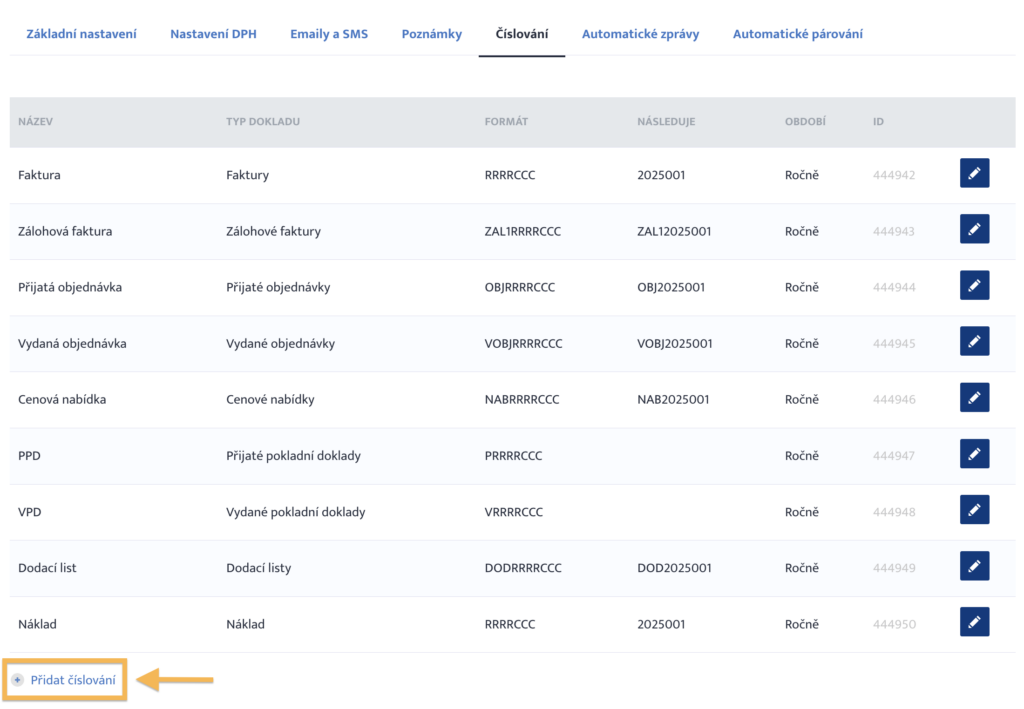Potřebujete si nastavit nový číselník, posunout ten aktuální, nebo se vám číselník zasekl? Tento návod vám pomůže si všechno správně nastavit, abyste se vyhnuli nepříjemným překvapením.
Dozvíte se také, jak si nastavit číselník v případě, že preferujete číslování podle hospodářského nikoliv kalendářního roku.
Nastavení číselníku
V SuperFaktuře najdete přednastavené číselné řady v části “Můj profil→Aplikace→Číslování”, které si můžete přizpůsobit podle sebe. Stačí na konci řádku dané číselné řady kliknout na ikonu pera a editovat jej.
Potřebujete více číselných řad? V případě, že máte aktivní balíček Premium, můžete si přidat další číselnou řadu – stačí kliknout na “Přidat číslování” dole pod seznamem číselných řad.
Při nastavení formátu číselné řady můžete využít předvolené možnosti nebo si vytvořit vlastní formát. Hodnoty, které při nastavení můžete použít:
- Fixní čísla – číslo, které bude v číselné řadě neměnné – bude jej obsahovat každý doklad vytvořený v tomto číselníku (např. 1, 2, 3…).
- Fixní písmena – písmeno, které budete v číselné řadě neměnné (např. „F“ jako označení druhu dokladu).
- Datumové prvky – proměnné, které se podle datumu dokladu v číselníku budou měnit – použít můžete: rok (RR alebo RRRR), měsíc (MM) nebo den (DD).
- Pořadová čísla – pořadové číslo, které doklad automaticky dostane o jedno vyšší než byl poslední vystavený doklad Pořadová čísla nastavíte jako CCC či např. CCCC – dle vámi preferované délky.
Příklady:
První vystavená faktura dne 01.01.2026
Formát číselné řady: RRRRMMDDCC
Číslo dokladu: 2026010101
První vystavená faktura dne 01.01.2026
Formát číselné řady: RRCCCCC
Číslo dokladu: 2600001
První vystavená faktura dne 01.01.2026
Formát číselné řady: FRRCCC
Číslo dokladu: F26001
Pozor: Pokud chcete, aby datumová písmena (RR, MM, DD) a písmeno určující pořadové číslo (C) byla fixní a neměnila se, je potřeba je obalit znakem #.
Například: #C#ZRRCCCC – se na dokladu zobrazí jako CZ260001.
Kdy tedy použít znak #? Pouze v případě použití proměnných jako fixního zobrazí – RR, MM, DD nebo C.
Posunutí číselníku
Nechcete začínat číslovat doklady od čísla 1? Není problém. Můžete to udělat dvěma způsoby:
- V nastavení číselníku (v případě, že v účtu nemáte ještě vytvořený žádný doklad): překliknete se do části “Nastavení→Aplikace→Číslování” a na konci řádku požadovaného číselníku kliknete na pero. Do políčka “Pořadové číslo” zadáte číslo, kterým chcete začít číslovat a změny nezapomeňte uložit.
- Při vytváření prvního dokladu: přímo během vytváření dokladu přepíšete jeho automaticky doplnění číslo například z 2025001 na 2025023 a doklad uložíte. Další vystavený doklad tak automaticky dostane číslo o jedno vyšší, tedy v tomto případě číslo 2025024.
Zaseknutý číselník? Žádný problém!
Nejčastějším důvodem zaseknutého číselníku je manuální přepsání automaticky doplněného čísla dokladu. No, ne vždy bývá důvodu zaseknutí viditelný na první pohled.
Pomoci by vám tak mohl následující postup:
- Vytvořte nový doklad a v poli „Číslo faktury“ manuálně přepíšete číslo na to, které má následovat.
- Uložte doklad a zkuste vytvořit další fakturu – pokud se číslo posunulo správně, problém je vyřešený.
- Zda-li se číselník posunul si můžete zkontrolovat kliknutím na vytvoření nového dokladu, kde v políčku “Faktura číslo” zkontrolujete automaticky doplněné číslo dokladu.
V případě, že tento postup nepomohl, ozvěte se nám na chatu, emailem na info@superfaktura.cz nebo telefonicky na +420 607 044 670. Rádi vám pomůžeme.
Číslování – hospodářský rok
Přejete si doklady číslovat podle vašeho hospodářského roku? Není problém. Postup, jak číslování nastavíte je následující:
- V části “Můj profil→Aplikace→Číslování” kliknete na pero u číselníku faktur, čímž bude možné číselník editovat. V políčku “Období” je potřeba nastavit “Neresetovat” a nastavení uložíte. Takto nastavený číselník budete používat během prvního hospodářského roku.
- Těsně před začátkem dalšího hospodářského roku v části “Můj profil→Aplikace→Číslování” kliknete pod seznamem číselníků na “Přidat číslování” a vytvoříte si nový číselník určený pro tento hospodářský rok. Políčko “Období” nastavíte na “Neresetovat” a zároveň zaškrtnete možnost “Předvolený” aby se doklady následně automaticky vytvářely v tomto číselníku.
Takto budete vytvářet číselníky i pro následující hospodářské roky.
A v případě, že máte API propojení (doklady vytváříte automatizovaně), tak si do nastavení daného rozhraní nezapomeňte vždy vyplnit také ID aktuálního číselníku. ID naleznete v posledním sloupci tabulky přehledů číselných řad.
A to je všechno! S tímto návodem už budete mít číselníky pod kontrolou. A pokud byste přeci jen potřebovali pomoci, jsme tu pro vás 😊.